iVCam电脑PC版是一款将手机做电脑摄像头使用的工具,安卓手机端与电脑端通过WIfi或USB连接后即可开始使用,软件支持多台手机连接一台电脑,实时视频清晰、延迟低速度快。
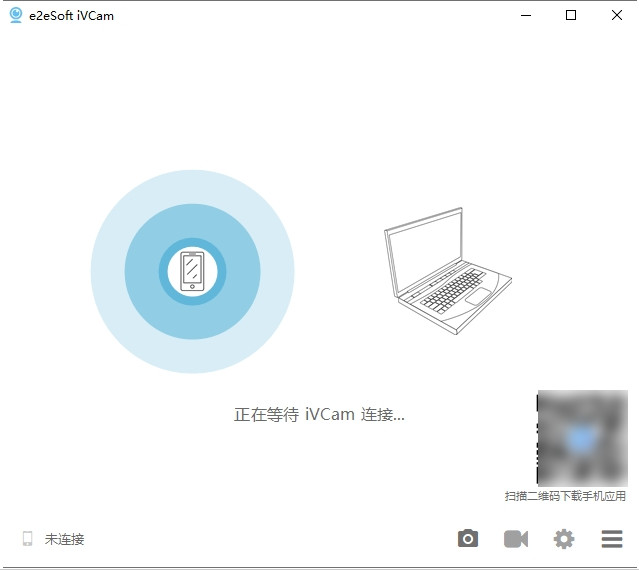
功能特色
高质量的实时视频,延迟低、速度快
通过 Wi-Fi 或 USB 线自动连接,易于使用
支持多实例,一台电脑连接多个手机
支持包括4K、1080p、720p、480p及360p等常见视频尺寸
可设置视频帧率、视频质量以及音频质量
横竖屏两种视频模式
支持前置、后置摄像头并可实时切换
支持美肤功能、闪光灯、手动/自动对焦以及视频翻转
录制声音并播放至电脑,把您的手机用作电脑麦克风
完全替换 USB 摄像头或集成摄像头,兼容几乎所有使用摄像头的应用程序
简单易用的 Windows 客户端可以预览视频、拍照以及录制视频文件。
如何用USB进行连接
USB 驱动
如果手机连上电脑后不能被识别,请在电脑上安装手机的 USB 驱动。您可以直接安装官方手机助手,也可以根据手机品牌自行搜索下载安装,比如搜索“华为手机 USB 驱动”。
驱动安装好后连接手机,根据选择您的手机会被识别为一个可移动磁盘 或 媒体设备。
USB 调试
在手机端启用 设置 > 开发人员 选项下的 USB 调试 选项。
对于 Android 4.2 及更高版本,默认情况下开发人员选项是隐藏的。可使用以下步骤打开:
在设备上,转到 设置 > 关于<设备>。
点按 7 次版本号以启用 设置 > 开发人员 选项。
然后启用 USB 调试 选项。
提示:您可能还会想启用“保持唤醒”选项,以防止手机进入休眠状态。
如果不会设置,请根据您的手机型号搜索“安卓打开USB调试模式”以获取更多信息。
USB 模式
手机通过 USB 连接电脑后,根据提示选择 传输文件或 传输照片,而不是 仅充电。
运行 iVCam 客户端程序并稍等片刻,如果手机是首次连接,它将提示您是否允许 USB 调试:
选上 一律允许 后按 确认 便可正常工作了。
注意:这一步是必须的,如果手机上不能弹出这个确认框,请自行 搜索解决方法。








